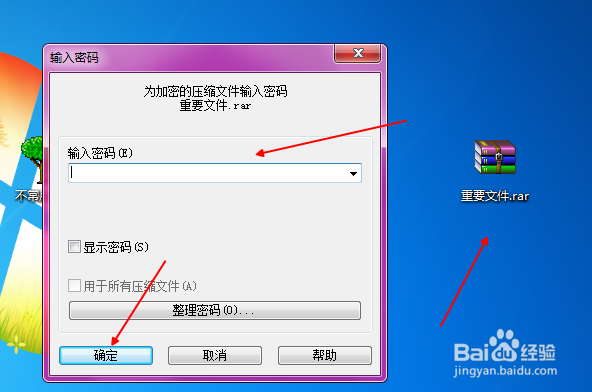1、我们在给文件夹设置密码之前首先要新建一个文件夹做个试验,我这里就随便新建一个文件夹做个示范吧。

2、然后我们在这个文件夹点击右键,我们要把这个文件夹压缩,点击添加到压缩文件,等一下我们就在压缩里面设置密码了。

3、然后在压缩文件名和参数首先上点击常规,我们可以看到右下方有个设置密码的,我们点开它就可以设置密码。

4、这个是带密码压缩的,然后我们在这里输入密码,下一栏就是再次输入密码以确认,密码可以不用输得太复杂,以免忘记了。加密文件名选择打勾。
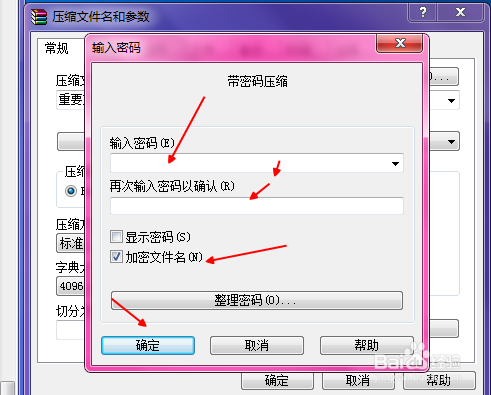
5、密码设置好了之后我们就可以点击确定了,我们回到桌面上就可以看到一个压缩文件了,我们可以把原文件删除了,因为有了压缩加密文件。
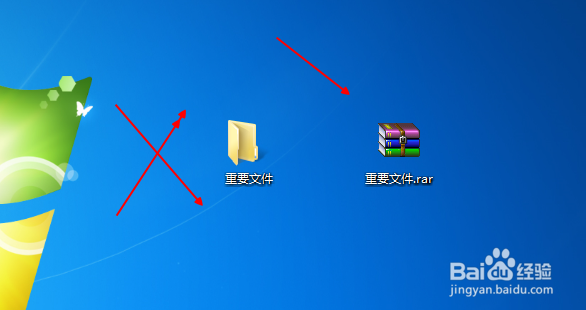
6、现在我们可以打开这个压缩加密文件看一下,这里显示要我们输入密码才可以进入,如果密码忘记了就不能打开。